Viber – это приложение, которое позволяет общаться с другими людьми. Чтобы передавать текстовые сообщения, картинки или звонить по телефону, нужно только интернет-соединение. Это своего рода аналог Skype. Отличительная черта Viber – это серьезные меры разработчиков относительно конфиденциальности переписок. Передаваемая информация шифруется, что не дает возможности другим лицам воспользоваться ею. Даже сами разработчики не вправе разобрать этот шифр. Конечно, все это бесполезно, если другой человек сможет воспользоваться вашим смартфоном. Но и в этом случае есть возможность обезопасить себя. Как это сделать? Вы можете скрыть чат и установить на него пароль. Это можно сделать на телефоне с разными операционными системами, такими как Android и iOS. Но в дальнейшем пользователи сталкиваются с проблемой: как открыть скрытый чат в «Вайбере»? Давайте рассмотрим это.
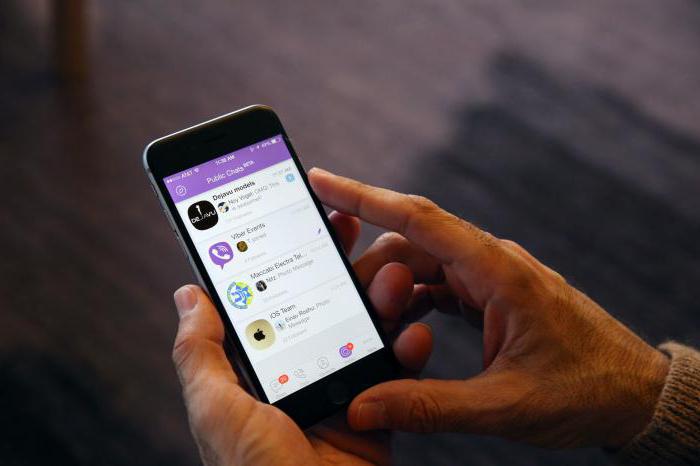
Не путайте
Многие пользователи путают скрытые чаты с секретными. Отличительная особенность в том, что секретные сообщения будут автоматически удаляться. Время удаления настраивается пользователем в настройках. Изначально возможность засекретить свои переписки появилась в Telegram. Этот мессенджер и сейчас является самым безопасным.
Что такое скрытый чат в Viber и как это работает
В Viber скрытые чаты защищаются пин-кодом. Для всех чатов, которые вы пометите, как скрытые, будет установлена одинаковая 4-значная комбинация. Чтобы открыть разговор, необходимо перейти к скрытым сообщениям и ввести пин-код. К сожалению, разработчики немного перестарались со скрытностью, и теперь, когда приходит сообщение от собеседника в таком диалоге, оно отобразится лишь отметкой в чатах. Чтобы понять, от кого все-таки пришло письмо, необходимо перерыть все чаты, чтобы найти адресата.
Собеседник, с которым вы решили скрыть диалог, не ставится в известность. Вы защищаете только ваш смартфон. Чтобы полностью защитить переписку, можете попросить собеседника также скрыть диалог. К сожалению, использовать такие чаты можно только на гаджетах с операционной системой Android или iOS. Как открыть скрытый чат («Вайбер»)? На компьютере и на смартфоне под управлением ОС Windows Phone нельзя посмотреть скрытую переписку.
Установленный пин-код необходимо сохранить на компьютере или просто записать на бумажке. Это нужно сделать для того, чтобы не забыть 4-значную комбинацию цифр. Конечно, если вы все-таки забудете пароль, то открыть скрытый чат в «Вайбере» на айфоне или смартфонах «Андроид» уже не получится. Пин-код необходимо будет сбросить, но с условием, что все чаты удалятся.
Как скрыть диалог
Перед тем как мы рассмотрим, как открыть скрытый чат в «Вайбере», необходимо рассмотреть, что нужно делать, чтобы скрыть переписку. Для этого придется проделать несколько простых действий.
На Android
Первый способ:
- Изначально, нужно выбрать диалог, который вы собираетесь скрыть, и перейти к нему.
- В самом верху вы можете заметить имя собеседника, нажмите на него.
- Далее находим пункт «Скрыть этот чат» и кликаем на него.
- Остается только ввести пароль, состоящий из 4 цифр.
Второй способ аналогичен. Сначала необходимо найти диалог, который нужно скрыть, нажать и в течение нескольких секунд держать палец на нем. После этого высветится небольшое меню, где вы можете найти пункт «Скрыть диалог». Нажимаем на него и вводим пароль, как и в предыдущем случае.
На iPhone
На гаджетах с операционной системой iOS также существует несколько способов, чтобы скрыть диалог. Первый способ:
- Сначала переходим ко всем чатам.
- Выбираем нужный диалог и смахиваем его влево.
- Далее нажимаем на кнопку «Скрыть» и вводим пароль.
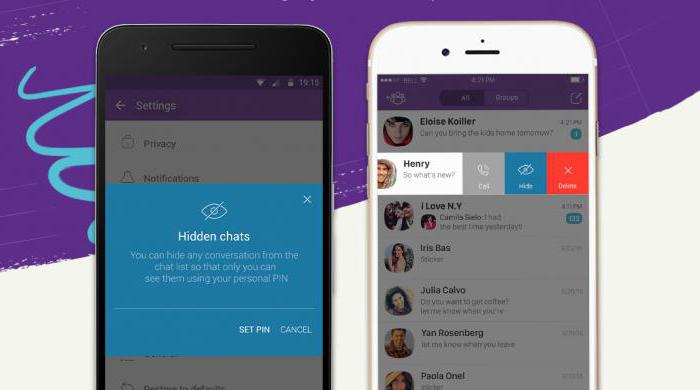
Второй способ:
- Переходим к чатам.
- Нажимаем на имя собеседника.
- Далее необходимо перейти к пункту «Информация и настройки».
- Осталось только кликнуть по кнопке «Скрыть чат» и ввести пин-код.
Как вы уже могли заметить, оба способа довольно простые, но все-таки, как открыть скрытый чат в «Вайбере»? Это также довольно просто. Вам потребует сделать всего несколько кликов и потратить одну минуту.
Как открыть скрытый чат в «Вайбере»: инструкция
Чтобы открыть скрытый диалог в Viber, вам необходимо придерживаться следующей инструкции:
Переходим к своим чатам.
- В правом верхнем углу находится кнопка поиска, она изображена в виде лупы, нажимаем на нее.
- После этого необходимо ввести пароль, который вы установили при скрытии.
- Если вы правильно ввели пин-код, то откроется новое окно, где будут все скрытые переписки. Теперь можно перейти к нужному диалогу, нажав на него.

После завершения работы не нужно их заново скрывать. Просто закройте приложение или вернитесь ко всем чатам. Ваш диалог автоматически скроется.
Как в «Вайбере» скрытый чат сделать открытым
Если вы поняли, что скрытность диалога больше не нужна, то его можно сделать видимым. Для этого необходимо перейти в настройки (нажмите на изображение шестерни в верхнем углу). Далее следует выбрать пункт «Сделать диалог видимым» и согласиться со своими действиями, введя пароль.
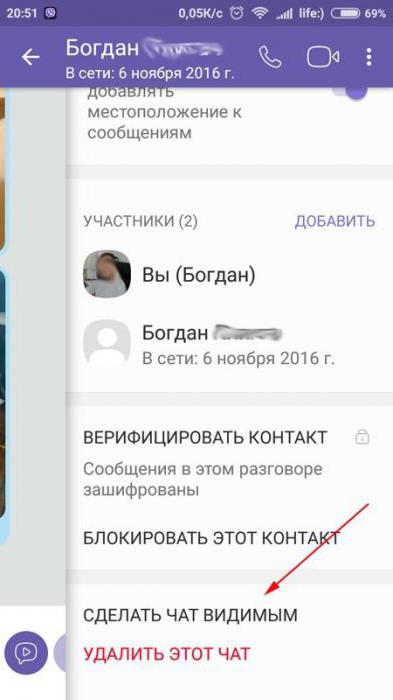
Можно открыть скрытые чаты и другим способом. Для этого следует перейти в настройки. Далее найти раздел «Конфиденциальность» и нажать на кнопку «Скрытые чаты». В новом окне нужно будет выбрать чат и кликнуть по кнопке «Сделать видимым».
Помните, что пароль можно сбросить, но при этом вы потеряете свои тайные переписки. Восстановить их позже уже не удастся. Если вы думаете, что мошенники могут разгадать ваш пин-код и зайти в переписки, то можно поменять пароль в настройках. Сначала нужно будет ввести старый 4-значный код, а затем придумать новый и ввести его 2 раза.
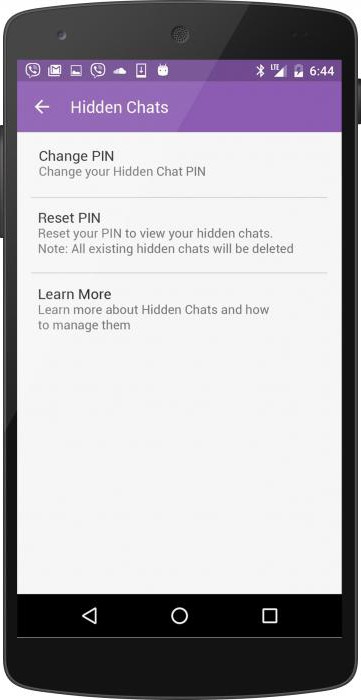
Заключение
Как открыть скрытый чат в «Вайбере»? Как вы уже могли догадаться, здесь нет ничего сложного. С таким простым действием сможет справиться любой пользователь. Даже есть вы не сталкивались с подобным, то потратив несколько минут и выполнив все действия, которые описаны в инструкции, вы сможете добиться желаемого результата.


























